Отладка процесса — проверка работы процесса при различных значениях контекстных переменных.
Прежде чем запустить отладку, убедитесь, что выполнено следующее:
- настроены зоны ответственности;
- опубликована оргструктура, если в процессе используется статическая зона ответственности;
- веб-сервер работает;
- в общих настройках системы указан Базовый URL системы с портом, по которому подключена ELMA, в формате http://<адрес сервера ELMA>:<порт>;
- процесс успешно прошел проверку.
Особенности отладки:
- в одном браузере нельзя выполнять отладку двух процессов одновременно;
- не рекомендуется работать в системе, пока не завершена отладка процесса;
- при отладке формируются реальные экземпляры процесса в системе. Статистика по ним доступна на странице Полный монитор процессов. Чтобы отобразить экземпляры отладки, на форме расширенного поиска установите флажок Эмуляция и нажмите кнопку Найти. Экземпляры отладки можно также найти в подразделах Мои процессы и Мой монитор процессов, используя EQL-поиск.
Запуск отладки
Запустить отладку можно с начала процесса или с любого этапа процесса.
Чтобы запустить отладку с начала процесса, на его странице наведите курсор на кнопку ![]() и нажмите Запустить отладку.
и нажмите Запустить отладку.

Чтобы запустить отладку с определенного элемента, на схеме процесса нажмите на элемент, наведите курсор на три точки в углу элемента и выберите Запустить отладку процесса.
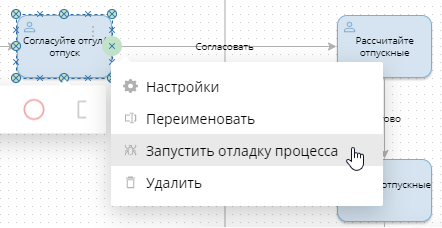
После запуска появится окно со ссылкой на страницу отладки. Нажмите на ссылку.
Стартовая форма отладки
Данные на стартовой форме отладки процесса используются при отладке, но в ходе отладки их можно изменить. Эти данные представлены на трёх панелях.
Панель «Отладка процесса '<название процесса>'»
Экземпляр процесса — название экземпляра процесса. Задается автоматически в виде [Отладка] <Название процесса> (<дата и время запуска отладки>). Если для экземпляров процесса задано наименование по шаблону, то название процесса сгенерируется автоматически. Если нет, то название процесса можно ввести вручную.
Стартовый элемент отладки — название элемента процесса, с которого запущена отладка.
Панель «Контекст»
На этой панели вы можете проверить отображение всех контекстных переменных или настроить шаблоны контекстных переменных.
Шаблоны — готовые наборы значений контекстных переменных. Чтобы создать шаблон, нажмите ![]() . В появившемся окне введите название, нажмите Сохранить. Далее укажите значения необходимых контекстных переменных. Вы также можете сначала указать значения контекстных переменных, а потом нажать
. В появившемся окне введите название, нажмите Сохранить. Далее укажите значения необходимых контекстных переменных. Вы также можете сначала указать значения контекстных переменных, а потом нажать ![]() и задать название шаблона.
и задать название шаблона.
начало примечание
Примечание
До версии 4.0.9 включительно нет возможности добавлять шаблоны, если в контексте процесса есть переменная типа Блок.
конец примечание
На стартовой странице отладки вы можете заполнить все поля независимо от того, на каком этапе процесса они заполняются согласно модели.
Действия с шаблонами:
![]() — удалить;
— удалить;
![]() — редактировать;
— редактировать;
![]() — выбрать шаблон из списка.
— выбрать шаблон из списка.
Панель «Активные экземпляры отладки»
Эта панель отображается, если в системе уже есть экземпляры процесса, запущенные в режиме отладки. На панели в таблице представлена информация о них.
Вы можете перейти к отладке экземпляра процесса, который отображается в этой таблице. Для этого нажмите на его название.
Чтобы прервать отладку процесса на панели, в таблице слева от названия экземпляра нажмите ![]() .
.
Режим отладки
Чтобы перейти в режим отладки, на странице стартовой формы отладки нажмите кнопку Запустить отладку.
Если в системе уже есть экземпляр процесса, запущенный в режиме отладки, то при попытке запустить еще один появится окно подтверждения запуска. Чтобы подтвердить запуск отладки, нажмите Запустить.
После запуска отладки на странице отобразится форма отладки процесса. Она представлена на рисунке.
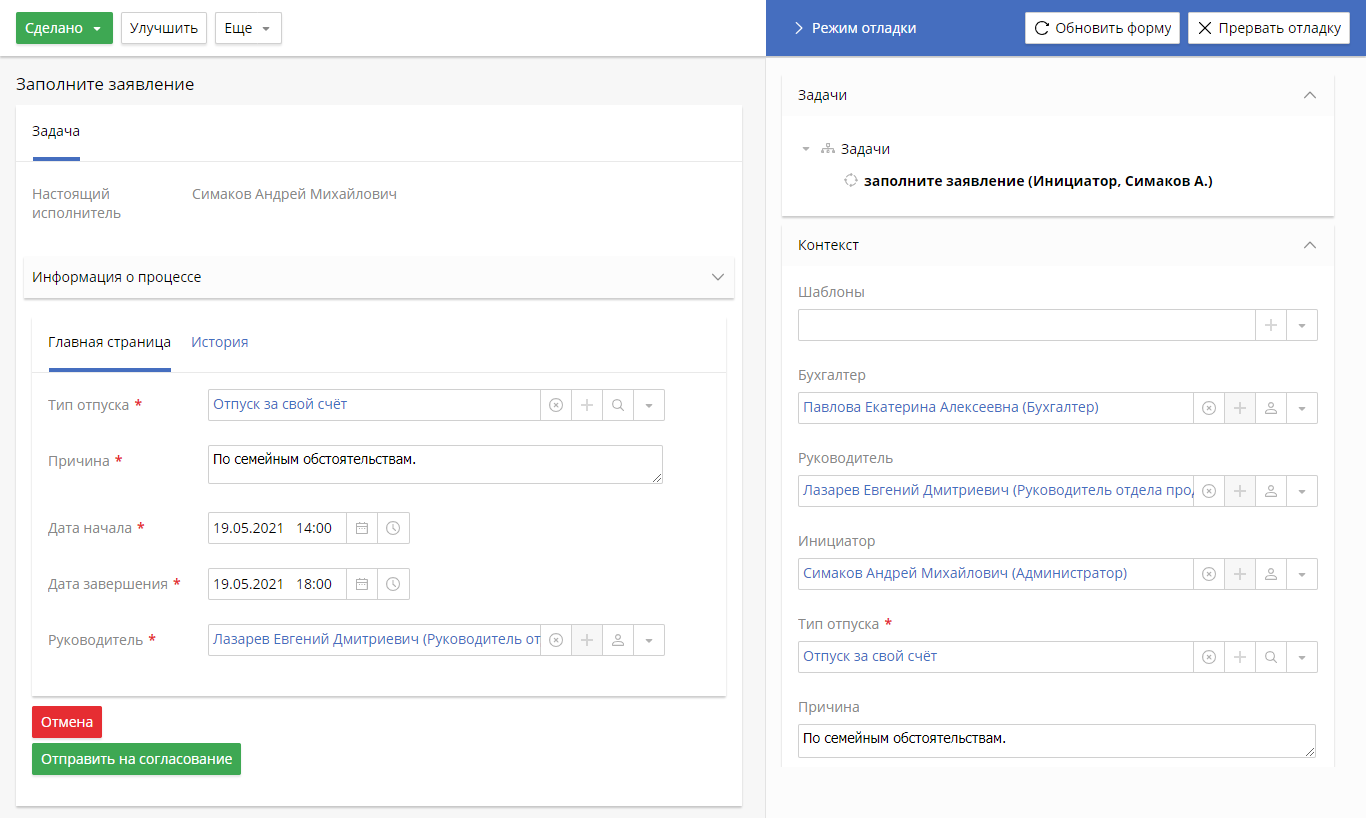
Слева |
Справа |
|
|
В режиме отладки все задачи процесса поступают пользователю, запустившему отладку, в его рабочую систему ELMA. Это сделано для того, чтобы можно было выполнить все задачи процесса и тем самым отследить его работу на каждом шаге.
Завершение отладки
Отладку можно завершить в любой момент. Для этого в правой верхней части окна нажмите Прервать отладку. На странице отобразится информация о прерванном экземпляре отладки. Вы можете ознакомиться с маршрутом текущего экземпляра. Для этого на панели инструментов нажмите кнопку Карта процесса.
начало примечание
Примечание
Если отладка запущена с элемента, который располагается в ветке между двумя параллельными шлюзами, то отладить можно только ту часть процесса, которая идет до закрывающего параллельного шлюза. Отладка на нем завершится, так как не выполняются условия прохождения параллельного шлюза.
конец примечание
Нашли опечатку? Выделите текст, нажмите ctrl + enter и оповестите нас